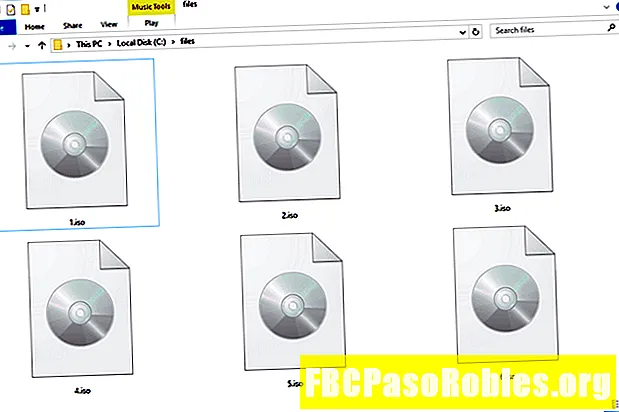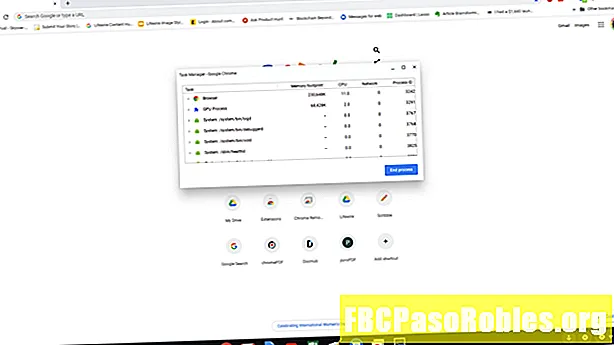
Inhalt
- Déi 10 bescht Weeër fir Ären Chrome OS Laptop méi séier ze lafen
- Kontrolléiert den Task Manager
- Vergewëssert Iech datt Dir keng Netzwierksprobleemer hutt
- Lokal Lagerung reduzéieren
- Aktivéiert Säit Virausdréck
- Minimaliséier Chrome Verlängerungen an Apps
- Kloer Browser Cache a Cookien
- Block Javascript an Annoncen
- Aktivéiert Hyper-Threading
- Erlaabt GPU Rasteriséierung
- Wann All anescht net klappt: Powerwash Är Chromebook
Déi 10 bescht Weeër fir Ären Chrome OS Laptop méi séier ze lafen
Wann Dir eng Verlangsamung op Ärer Chromebook erliewt, kënnt Dir virwëtzeg sinn wéi een Chromebook beschleunegt. Glécklecherweis, während et e puer bekannte Problemer sinn, déi dës Laptops kënne méi lues maachen, ass se einfach ze fixéieren.
Kontrolléiert den Task Manager
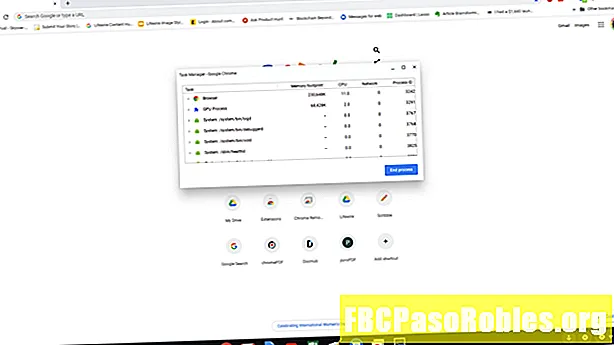
Ee vun den einfachsten Weeër fir erauszefannen wéi d'Geschwindegkeet vun engem Chromebook ass andeems Dir den Task Manager op Ärem Chromebook kontrolléiert.
Fir Zougang zum Task Manager ze kréien, oppen Chrome, wielt de dräi Punkten uewe riets, wielt dann Méi Tools > Aufgab Manager.
An der Task Manager Fënster kënnt Dir gesinn wéi Apps déi meeschte CPU oder Memory op Ärem Chromebook verbrauchen. Wann Dir hei Apps gesinn, déi eng Täter sinn, deinstalléiert se fir Är Chromebook Ressourcen ze befreien an d'Performance ze verbesseren.
Vergewëssert Iech datt Dir keng Netzwierksprobleemer hutt
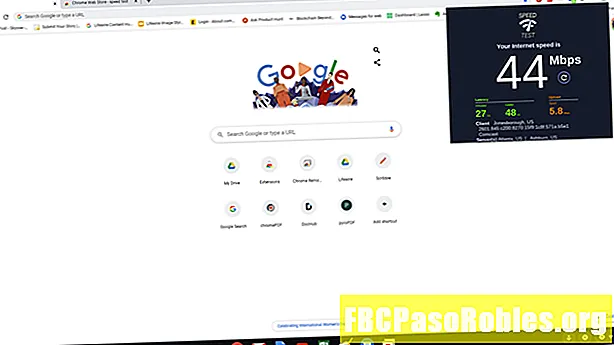
Vill Chromebook Benotzer denken datt hir Chromebook méi lues geet wann déi richteg Ursaach vläicht Netzwierksprobleemer sinn. Dir kënnt dëst ausschléissen andeems Dir séier Netzwierkgeschwindegkeetstester leeft.
Benotzt Online Geschwindegkeets Test Servicer andeems Dir Äre Chrome Browser opmaacht a gitt op e vun den Top Netzgeschwindegkeetstestservicer. Run dës Tester fir Är Internetgeschwindegkeet ze bestätegen ass wat Dir erwaart. Déi bescht vun dëse Servicer enthalen Speedtest.Net, TestMy.net oder Speedof.me.
Wann Dir Är Netzwierksgeschwindegkeet lafend iwwerwaache wëllt, kënnt Dir Chrome OS Apps aus dem Chrome Web Store installéieren. Dës Apps léisst Iech Är Netzgeschwindegkeet vu bannen am Browser kontrolléieren. Déi bescht Apps enthalen SpeedTest, OpenSpeedTest oder Ookla Speedtest.
Wann Dir Äre Netzwierk entdeckt ass d'Thema, kuckt Ären Router oder kontaktéiert Ären ISP fir Är Internetverbindung ze léisen.
Lokal Lagerung reduzéieren
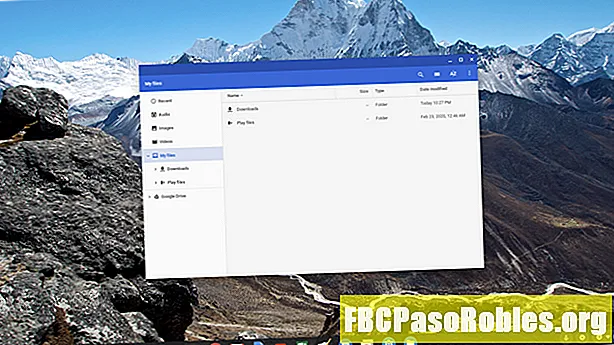
En anert Thema dat d'Leeschtunge vun enger Chromebook ka luesen, ass wann d'lokal Festplack d'Späicherkapazitéit erreecht. Dëst kann zu Feeler féieren, wann Dir probéiert nei Dateien ze downloaden oder ze kreéieren.
Déi meescht Chromebooks kommen mat 16 GB bis 32 GB lokal Späichere. Et hëlt net laang fir Downloads an aner Dateien fir dëse Raum ze fëllen ouni datt Dir et realiséiert.
Et ginn e puer Weeër fir dëst ze léisen.
- Füügt eng SD Kaart op Är Chromebook wann et en SD Slot huet (déi meescht maachen).
- Ännert Äert Datei Eroflueden Eroplueden op Wolleklagerung.
- Dacks läschen Dateien déi an Ärem lokalen Späicherplaz gespäichert sinn
Aktivéiert Säit Virausdréck
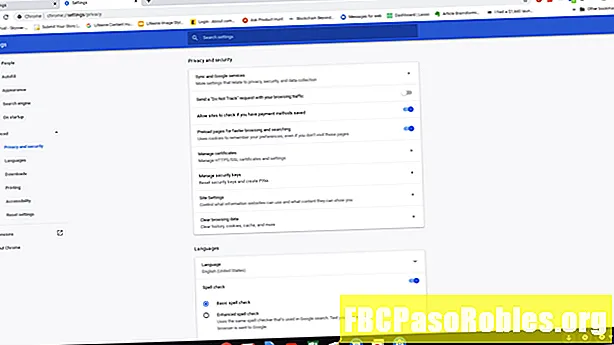
Google huet eng kreativ Technologie implementéiert fir Websäiten méi séier ze lueden. Dëst ass genannt Säit Préfetch.
Wann Dir Säit Prefetching ausschalt, sichen Chrome duerch d'Säit déi Dir fir all Linken opgemaach huet, an et cache d'Websäiten op déi ee vun de Linken op der Säit verlinkt. Wann Dir tendéiert um Internet ze surfen andeems Dir op Linken vun enger Säit op déi nächst klickt, kann dëst Är Browserfarung verbesseren. Fir dat ze setzen:
- Wielt de dräi vertikal Punkten am Eck uewe riets fir d'Astellunge vum Chrome opzemaachen.
- Scrollt bis ënnen vun der Säit a wielt Fortgeschratt.
- Gitt sécher an der Privatsphär a Sécherheet Sektioun Preload Säiten méi séier Surfen a Sich ass aktivéiert
Minimaliséier Chrome Verlängerungen an Apps
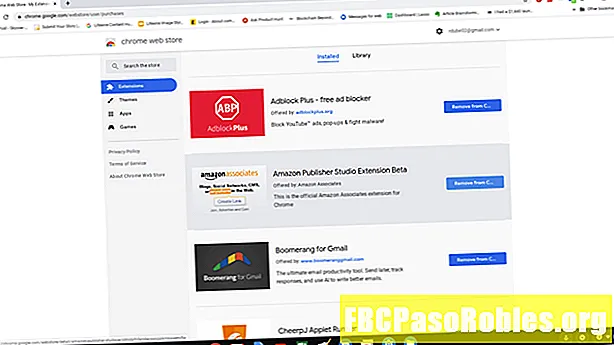
Op engem Chromebook sinn déi eenzeg Uwendungen déi Dir benotze kënnt entweder Chrome Verlängerungen oder Chrome Apps. Awer och Chrome Apps sinn technesch Chrome Extensions déi an hirer eegener Fënster lafen.
Well net all Extensiounen effizient erstallt ginn, kënne schlecht programméiert (oder béisaarteg) Apps Är Chromebook verlangsamen.Duerfir ass et ëmmer eng gutt Iddi fir duerch all Är installéiert Chrome Extensions ze scannen an se ze botzen.
Fir Chrome Apps oder Extensiounen ze gesinn an z'installéieren, oppen Äre Chrome Browser an tippen chrome.google.com/webstore/ an de Standuertfeld fir den Chrome Web Store opzemaachen. Uewen an der Fënster wielt de geréiert icon> Meng Extensiounen & Apps.
Dës Säit weist all Extensiounen an Apps déi Dir installéiert hutt. Wann Dir Apps oder Extensiounen gesitt déi Dir net méi benotzt, wielt Ewechmaachen vu Chrome.
Wann d'Antinstalléiere vun Extensiounen net funktionnéiert, awer Dir verdächtegt ëmmer Malware oder aner Probleemer mat Chrome, kënnt Dir Äert Chrome Browser zrécksetzen. Awer, am Kapp behalen datt dës Optioun zréckstellt all Astellunge standardiséieren, läscht temporäre Donnéeën an deaktivéiert all Extensiounen. Sou, benotzt et nëmmen als leschten Auswee.
Kloer Browser Cache a Cookien
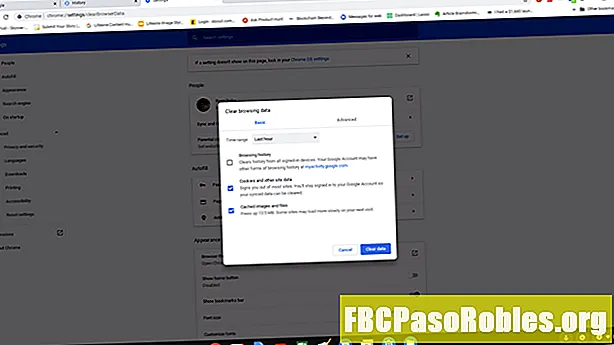
Mat der Zäit, wéi Dir vill Websäiten besicht, kann de Browser Cache a gespäichert Cookie vill addéieren. Et ass ëmmer e gutt Ideal fir de Cache a Cookien regelméisseg ze läschen fir d'Lagerung propper ze halen an Ären Chrome Browser (an Chromebook) um Héichpistage ze halen.
D'Optioun fir Browsergeschicht ze läschen gëtt automatesch gepréift wann Dir Browserdaten läscht. Gitt sécher dëst auszewielen wann Dir Är Browsegeschicht net verléiere wëllt.
Block Javascript an Annoncen
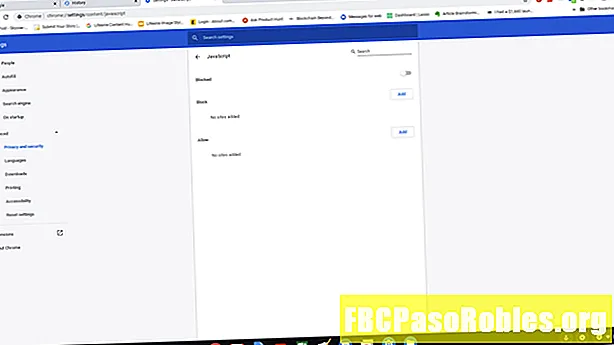
Déi meescht Websäite benotzen dës Deeg Javascript fir béid Websäit Funktionalitéit an Annoncen. Leider net all Websäite benotzen dës Skripting effizient, an ëmmer méi Websäite benotze béisaarteg Scripten.
Flash war zënter enger Zäit e Sécherheetssuerg fir Chrome, a wéinst dësem deaktivéiert Google Flash Support am Chrome. Dir kënnt dëst e Schrëtt weider goen andeems Dir Javascript och desaktivéiert.
- Open Chrome, da maacht et d'Astellunge vir.
- Scrollt bis ënnen vun der Säit a wielt Fortgeschratt.
- An Privatsphär & Sécherheet Sektioun, wielt Site Astellunge.
- Wielt de Pfeil niewendrun Javascript.
- Desaktivéiere de Selector nieft Erlaabt sou ännert den Text op Spär.
Denkt drun datt d'Javascript auszeschalten eng ganz normal Funktionalitéit op ville Websäiten erofhuelen. Eng manner drastesch Approche fir Är Chromebook vu Scripten ze schützen déi de Webbrowsing verlangsamen, installéiert ad-Blocker fir Chrome (gitt einfach sécher datt Är Liiblingswebsiten, wéi Lifewire) wäisslisten.
Aktivéiert Hyper-Threading
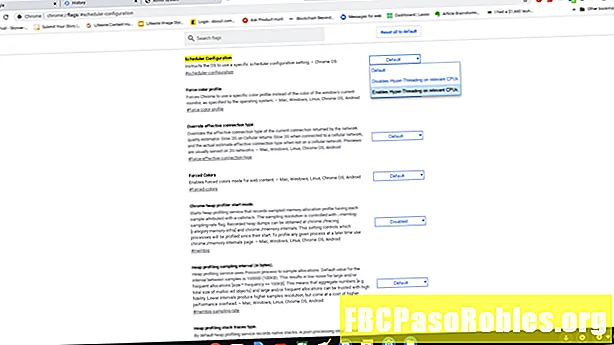
Hyper-threading ass wann verschidde thread (Prozesser) op enger CPU lafen. Dëst bedeit datt wann ee Prozess deen Dir hutt "hänkt" weider geet, da geet Är CPU weider Thread weider an Äre System gespaart net.
Fir Hyper-Threading z'aktivéieren, opmaacht Chrome a gitt chrome: // Fändelen # scheduler-Configuratioun an d'Locationfeld. Am Dropdown fir riets, ännert Standardastellen ze Aktivéiert Hyper-Threading op relevante CPUs.
Notiz datt dës Feature nëmmen op Chromebooks mat CPUs funktionnéiert déi fäeg sinn fir Hyper-Threading. Dir musst och d'Pros a Cons vun der Leeschtung kontra de Sécherheetsrisiko balanséieren wann Dir dëst aktivéiert.
Erlaabt GPU Rasteriséierung
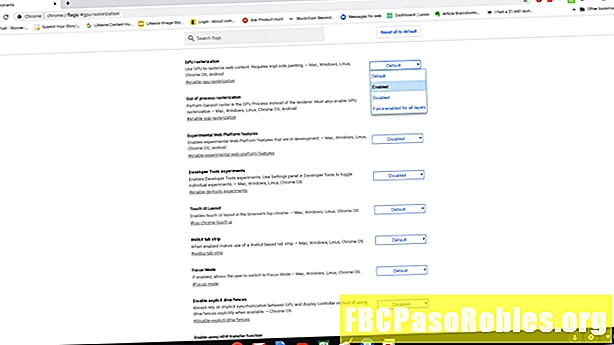
Google huet eng Lëscht mat experimentellen Chrome Fändelen déi d'Leeschtunge kënnen hëllefen. Ee vun deenen ass GPU Rasteriséierung. Dëst entléisst einfach Webinhaltveraarbechtung vun Ärer CPU op Är GPU. Dëst kann d'Performance hëllefen well GPU Prozessoren normalerweis zimmlech mächteg sinn, a beim Surfen um Internet selten vill GPU Veraarbechtungskraaft.
Fir dës experimentell Feature z'aktivéieren, oppen Chrome a gitt chrome: // Fändelen # GPU Rasteriséierung an d'Locationfeld. Fir dës Feature z'aktivéieren, ännert den Dropdown zu der rietser vu Standardastellen ze Aktivéiert.
Wann All anescht net klappt: Powerwash Är Chromebook
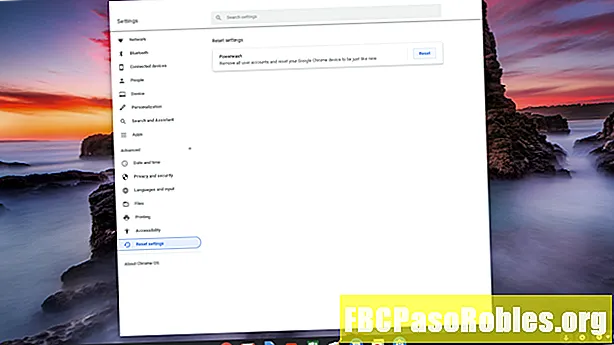
Wann alles anescht schief leeft, musst Dir vläicht Är Chromebook op de Fabréck zrécksetzen.
A Powerwash läscht all Apps an Extensiounen, a setzt all Chromebook Astellungen zréck op de Fabrécks Standard. Dir verléiert och alles wat an der lokalem Späichere gespäichert ass.